技術情報 - 有線LANの配線方法とツイストペアケーブルの製作
はじめに
EthernetでパソコンLANを構築する為に必要な機材や配線方法、ツイストペアケーブル (以下、LANケーブル)の製作について紹介します。
Ethernetの種類
Ethernet(IEEE802.3)の規格にはいくつかあります。ここではLANケーブルを使用した代表的な規格を表にまとめました。
| 項目 | 100BASE-TX | 1000BASE-T | 2.5G/5GBASE-T | 10GBASE-T |
|---|---|---|---|---|
| 通信速度 | 100Mbps | 1Gbps | 2.5Gbps/5Gbps | 10Gbps |
| ケーブルの種類 | ツイストペアケーブル(4ペア8本) | |||
| 使用する信号線 | 2ペア4本 | 4ペア8本 | 4ペア8本 | 4ペア8本 |
| 最大ケーブル長 | 100m | 100m | 100m | 100m (Cat.6の場合55m) |
| カテゴリー | Cat.5 | Cat.5/Cat.5e | Cat.5e/Cat.6 | Cat.6以上 |
LANケーブルの製作1(ストレートケーブル)
LANケーブルはプラグ付きのものが市販されていますが、市販のものではケーブル長が長すぎたり、少し短すぎて配線するときに困る事も多いでしょう。そこでLANケーブルの作り方を紹介します。


LANケーブルはRJ-45プラグへの結線順序によってT568AとT568Bと呼ばれる2種類の規格が規定されています。
| ピン番号 | T568A | T568B | 100BASE-TX | 1000BASE-T | 2.5G/5GBASE-T | 10GBASE-T |
|---|---|---|---|---|---|---|
| 1 | 白緑 □■ | 白橙 □■ | 送信+ | 送受信0+ | 送受信0+ | 送受信0+ |
| 2 | 緑 ■ | 橙 ■ | 送信- | 送受信0- | 送受信0- | 送受信0- |
| 3 | 白橙 □■ | 白緑 □■ | 受信+ | 送受信1+ | 送受信1+ | 送受信1+ |
| 4 | 青 ■ | 青 ■ | 未使用 | 送受信2+ | 送受信2+ | 送受信2+ |
| 5 | 白青 □■ | 白青 □■ | 未使用 | 送受信2- | 送受信2- | 送受信2- |
| 6 | 橙 ■ | 橙 ■ | 受信- | 送受信1- | 送受信1- | 送受信1- |
| 7 | 白茶 □■ | 緑 ■ | 未使用 | 送受信3+ | 送受信3+ | 送受信3+ |
| 8 | 茶 ■ | 茶 ■ | 未使用 | 送受信3- | 送受信3- | 送受信3- |
線材の前処理
LANケーブルの先端部分の被覆を約15mm位切ります。このとき、中のツイスト線を傷つけないように注意してください。両端のRJ-45プラグの結線順序がT568AまたはT568Bの並び順になるように、ツイスト線を揃えて先端を5mm位カットし10mm位にします。カットしたらツイスト線をプラグ溝に沿って挿入します。


専用工具でコネクタを圧着
ツイスト線がプラグの先端まで挿入されていることを確認してください。ツイスト線がプラグの先端まで入っていないと、圧着不良の原因になります。 挿入したケーブルが写真の赤丸のように、圧着したときにコンタクトが接触するようになっていればOKです。
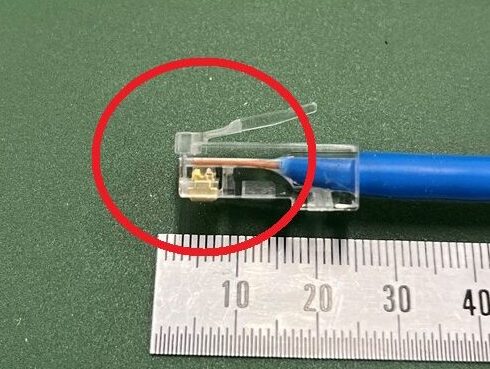
このままの状態で圧着工具の圧着口へプラグを差し込んで圧着します。

導通チェックを忘れずに
圧着後、写真のようになっていれば完了です。

同じ要領でケーブルのもう一方の片側にプラグを圧着してください。このとき、片方のプラグをT568Aの結線順序で圧着した場合は、もう一方もT568Aの結線順序で圧着して、両端のプラグで結線の順序が同じになるようにツイスト線の色で確認してください。
以上でストレートケーブルの完成です。あとはテスタなどで導通チェックをしてください。 LANケーブル専用のケーブルテスターが販売されているので、そちらを使用すると簡単に導通チェックできます。

LANケーブルの作り方2(クロスケーブル)
クロスケーブルの作り方はストレートケーブルと同等ですが、片側をT568Aに、もう一方をT568Bで結線する必要がある点に注意してください。 クロスケーブルは主にハブ―ハブ間を接続するときに使用していましたが、1000BASE-T以降の規格ではケーブルのストレート/クロスを自動判別して接続するAuto MDI/MDI-X機能を標準でサポートしていますので、現在は使用する機会は少なくなっています。


